如何从 RHEL 8 升级到 RHEL 9 版本?
RHEL 9 的稳定版本已经发布,它带来了一些重大变化,提高了安全性和可用性,并具有与任何RHEL版本相同的稳定性。
本指南将向您展示如何以最少的工作量和复杂性轻松从RHEL 8升级到RHEL 9,因此,让我们首先从新版本必须提供的内容开始。
RHEL 9 中的新功能
RHEL 9的主要目标是为您的团队带来效率,RHEL 9的新版本带来了简单的自动化和部署,这肯定会对新手有所帮助。
有许多改进,我们在下面列出了一些最重要的改进:
改进的性能指标:
RHEL 9使管理员和 DevOps 可以像在Cockpit基于 Web 的 GUI中一样轻松识别与性能相关的问题,您将获得一个单独的部分,允许用户收集诊断信息,这将有助于确定根本原因任何问题。
只需单击一下,即可生成报告,让您确定性能问题背后的真正原因。
实时内核补丁:
现在,您可以使用Cockpit Web 控制台实时应用内核补丁。从现在开始,我们不再需要使用终端或 ant 第三方软件来应用实时内核补丁。
增强的安全性:
- 使用 Web 控制台的智能卡身份验证。
- OpenSSL 3 的集成。
- SELinux 的其他安全配置文件。
- 允许用户验证操作系统的完整性。
如果给定的理由足以说服您从RHEL 8升级到RHEL 9,还有其他一些改进,例如改进的容器开发、更新的包、链接时间优化等等。
从 RHEL 8 升级到 RHEL 9
给定的过程不会花费太多时间,并且保持简单,以便每个RHEL 8用户都可以从中受益,但在进行升级过程之前,让我们先看看RHEL 9的要求。
要求
- 一个工作的RHEL 8.6系统。
- 具有足够带宽以执行完整升级的工作互联网。
- 引导分区的可用空间(最小 100Mb)
让我们开始升级过程。
第 1 步:删除“tmp_leapp_py3”目录
如果您之前执行了从 RHEL 7 到 RHEL 8 的升级,则需要使用以下命令删除tmp_leapp_py3目录。
$ sudo rm -rf /root/tmp_leapp_py3
- 1
第 2 步:验证 RHEL 订阅
这是至关重要的一步,因为我们需要订阅有效的 Red Hat Enterprise Linux Server 才能执行升级。要检查我们是否有活动订阅,请使用以下命令:
$ sudo subscription-manager list --installed
- 1
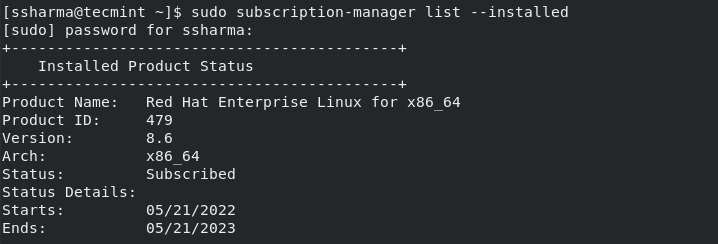
第 3 步:验证 RHEL 存储库
由于我们要从RHEL 8升级到RHEL 9,因此启用所有基本存储库至关重要。您可以通过以下命令轻松交叉检查它们:
$ sudo subscription-manager repos --enable rhel-8-for-x86_64-baseos-rpms --enable rhel-8-for-x86_64-appstream-rpms
- 1

第 4 步:将系统锁定到 RHEL 8.6
我们必须将8.6作为升级的起点,使用以下命令将您的系统锁定在8.6,因为我们将从8.6启动该过程。
$ sudo subscription-manager release --set 8.6
- 1

第 5 步:启用 RHUI 存储库 [仅适用于 AWS]
如果您要在 AWS 上使用 Red Hat Update Infrastructure ( RHUI ) 从RHEL 8升级到RHEL 9,那么启用 RHUI 以进行无缝升级至关重要。
$ sudo dnf config-manager –set-enabled rhui-client-config-server-8
$ sudo dnf -y install rh-amazon-rhui-client-ha leapp-rhui-aws
- 1
- 2
第 6 步:更新 RHEL 存储库
在完成我们所做的更改之后,让我们通过运行以下命令来更新存储库:
$ sudo dnf update
- 1
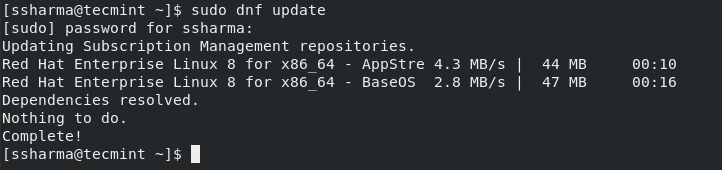
第 7 步:安装 Leapp 实用程序
Leapp是这个过程中最有趣的部分,因为它将自动化整个升级过程。要安装Leapp实用程序,请使用给定的命令:
$ sudo dnf install leapp-upgrade -y
- 1
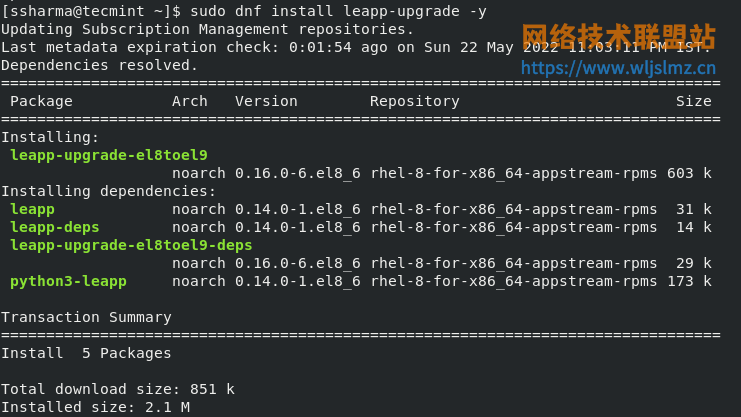
第 8 步:删除 Versionlock 插件
如果您使用了将软件包锁定在指定版本的versionlock插件,则必须使用以下命令将其删除:
$ sudo dnf versionlock clear
- 1
第 9 步:禁用 AllowZoneDrifting
这将在升级过程中导致重大问题,并给您一个错误,如下所示:

要禁用AllowZoneDrifting,请通过给定命令打开 firewalld 配置文件:
$ sudo nano /etc/firewalld/firewalld.conf
- 1
转到文件末尾,您将找到AllowZoneDrifting选项,只需通过在行首添加 来禁用它#即可克服错误。
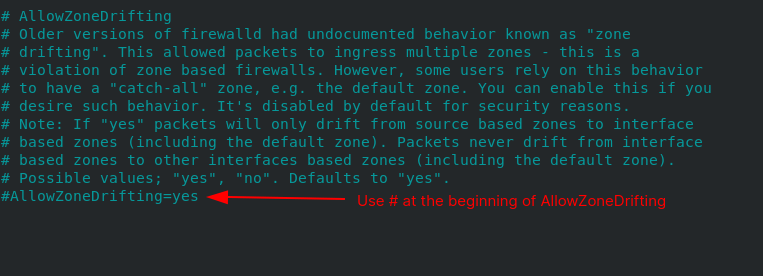
第 10 步:执行升级前阶段
升级系统是一件大事,这是检查即将到来的升级会话是否存在与软件包相关的任何问题的最佳方式。以下命令将检查包的可用性并检查系统问题(如果有)。
$ sudo jumpp preupgrade --target 9.0
- 1
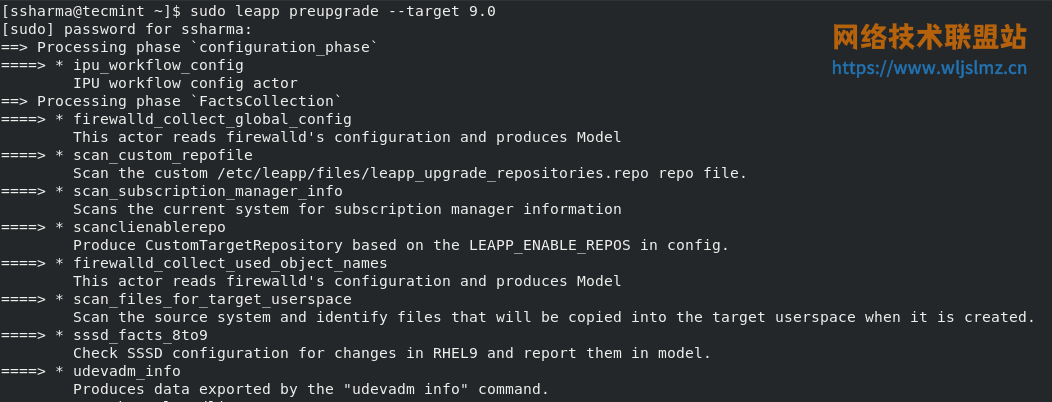
如果一切顺利,它将带来包大小的总结,并且还会在/var/log/leapp/leapp-report.json生成报告。

步骤 11:从 RHEL 8 升级到 RHEL 9
现在,我们已经准备好使用我们之前安装的Leapp实用程序下载和安装新包了。要开始升级过程,请使用以下命令:
$ sudo leapp preupgrade --target 9.0
- 1
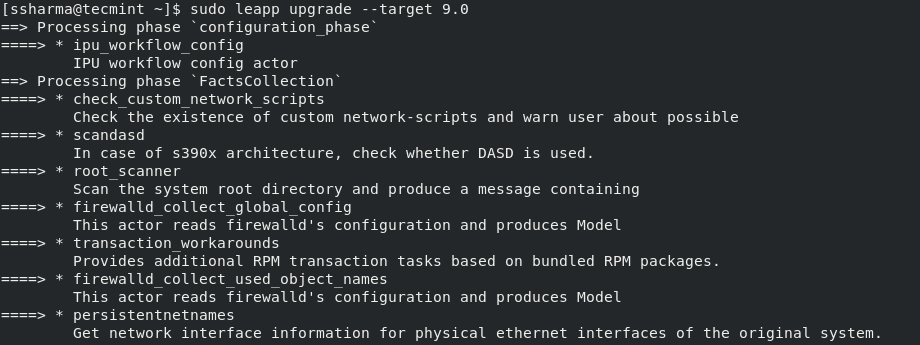
下载和安装新软件包的过程完成后,重新启动系统。
$ reboot
- 1
第 12 步:选择 RHEL-Upgrade-initramfs
重新启动后,选择标记为“ RHEL-Upgrade-initramfs ”的第三个选项。

按CTRl+D开始升级过程。

步骤 13:验证 RHEL 9 升级
完成安装过程后,让我们交叉检查安装的版本。通过以下命令检查当前版本:
$ sudo cat /etc/redhat-release
- 1

要验证新安装的RHEL 9是否订阅了我们的计划,请使用以下命令:
$ sudo subscription-manager list --installed
- 1
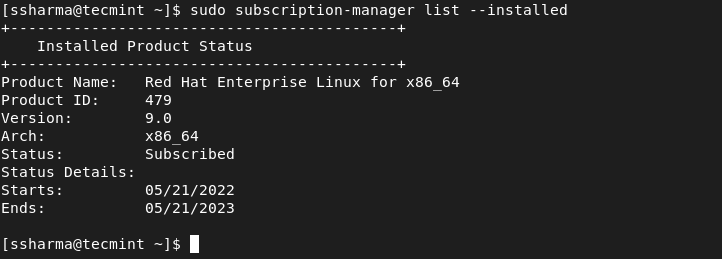
如您所见,我们已成功从RHEL 8升级到RHEL 9。
文章来源: blog.csdn.net,作者:wljslmz,版权归原作者所有,如需转载,请联系作者。
原文链接:blog.csdn.net/weixin_43025343/article/details/125056428
- 点赞
- 收藏
- 关注作者


评论(0)